时间:2021-12-06 09:17:20 作者:辰奕 来源:系统之家 1. 扫描二维码随时看资讯 2. 请使用手机浏览器访问: https://m.xitongzhijia.net/xtjc/20211206/234754.html 手机查看 评论 反馈
最近许多用户都把自己的电脑升级至Windows11操作系统,而微软官方针对Windows11的一些功能和设置进行了调整,导致许多小伙伴不能有效的找到位置,下面小编就为大家讲解一下Win11的网络配适器选项在哪吧!
Win11的网络配适器选项在哪介绍
首先打开开始菜单中的设置。
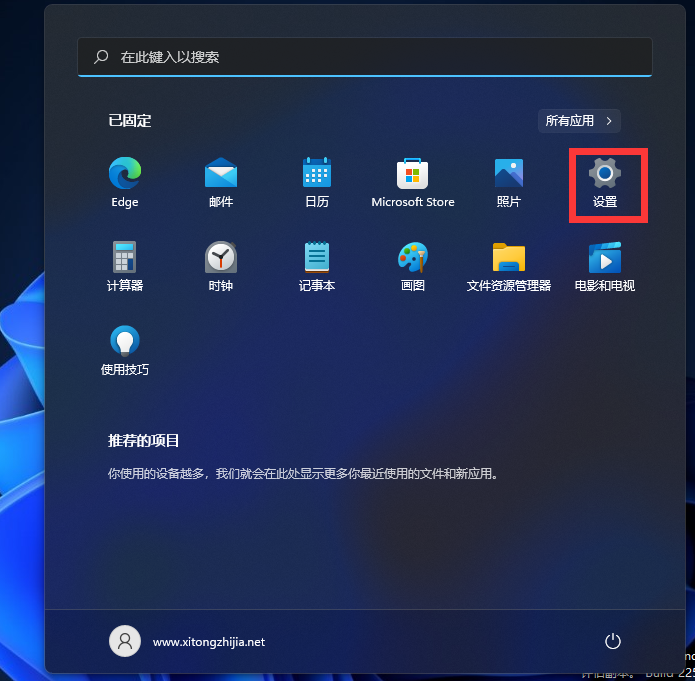
打开后,在左侧选择网络和Internet选项,再在右侧的最下方找到高级网络设置。
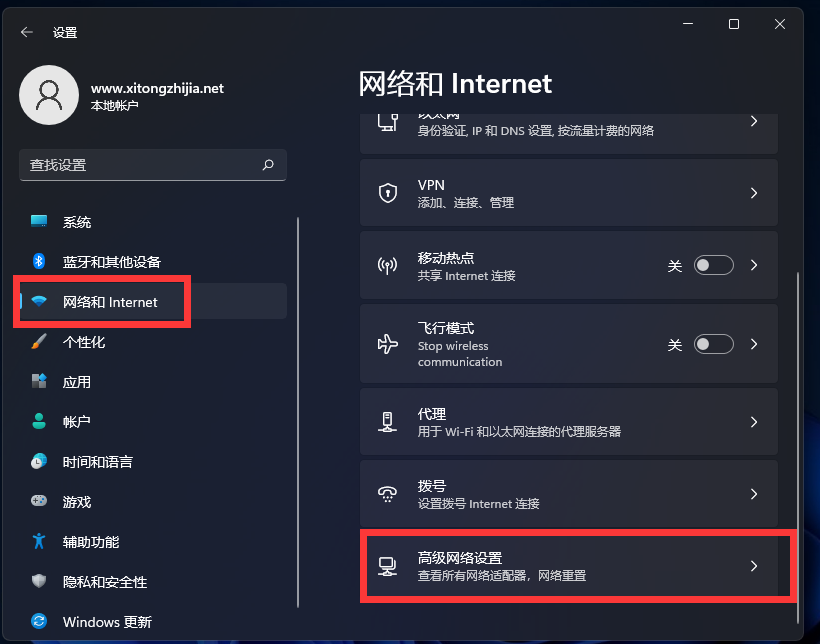
进入后,再在最下方找到更多网络配适器选项。
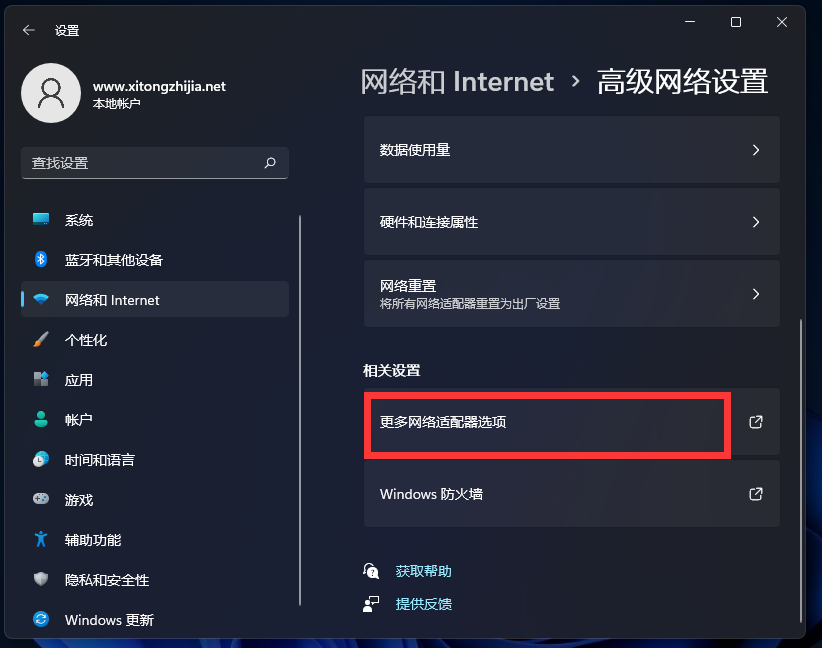
打开就进入网络配置器界面了。
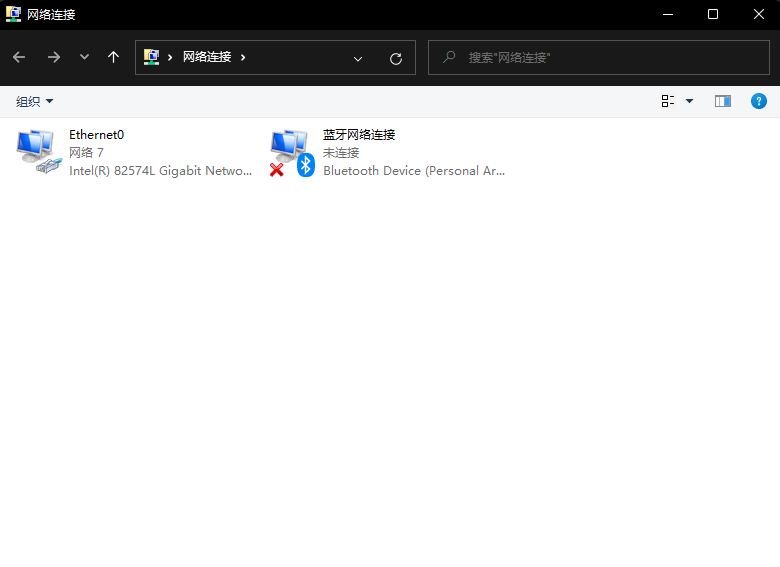
发表评论
共0条
评论就这些咯,让大家也知道你的独特见解
立即评论以上留言仅代表用户个人观点,不代表系统之家立场